5.2.2 插入新工作表
2025年10月13日
5.2.2 插入新工作表
默认情况下,Excel为每个工作簿提供3个工作表,用户可以根据需要插入更多的工作表,也可以更改默认情况下在新工作簿中出现的工作表数。
(1)用户可以根据需要插入新工作表,例如在工作表【Sheet1】前插入新工作表,具体操作方法如下:
方法1
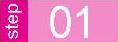 单击工作表标签【Sheet1】。
单击工作表标签【Sheet1】。
 单击【插入】菜单→【工作表】命令,新插入的工作表成为当前工作表【Sheet4】,如图5-10所示。
单击【插入】菜单→【工作表】命令,新插入的工作表成为当前工作表【Sheet4】,如图5-10所示。
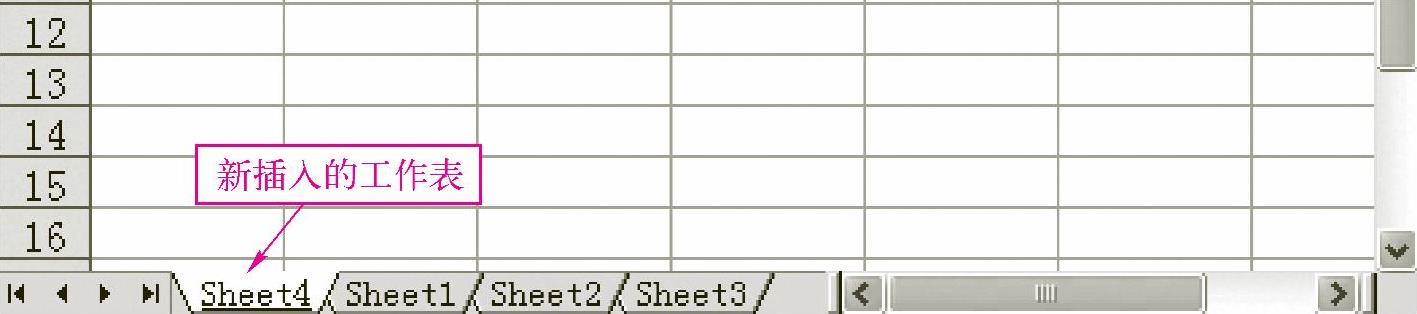
图5-10 插入新工作表
方法2
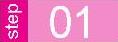 在工作表标签【Sheet1】上单击鼠标右键,在弹出的快捷菜单中选择【插入】命令,如图5-11所示,打开【插入】对话框,如图5-12所示。
在工作表标签【Sheet1】上单击鼠标右键,在弹出的快捷菜单中选择【插入】命令,如图5-11所示,打开【插入】对话框,如图5-12所示。
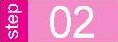 单击【常用】选项卡的【工作表】命令。
单击【常用】选项卡的【工作表】命令。
 单击【确定】按钮。
单击【确定】按钮。
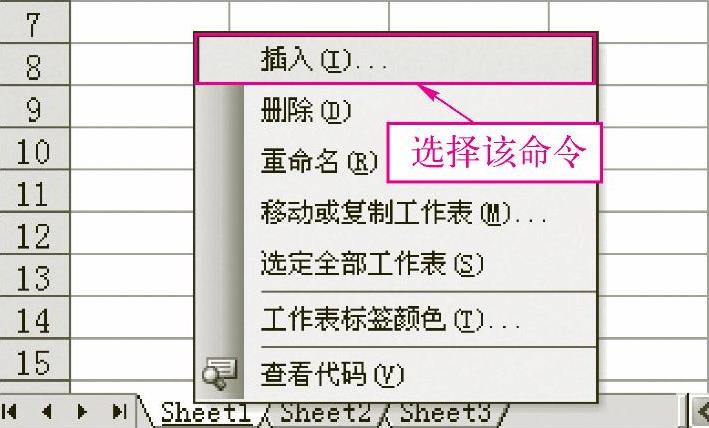
图5-11 选择【插入】命令
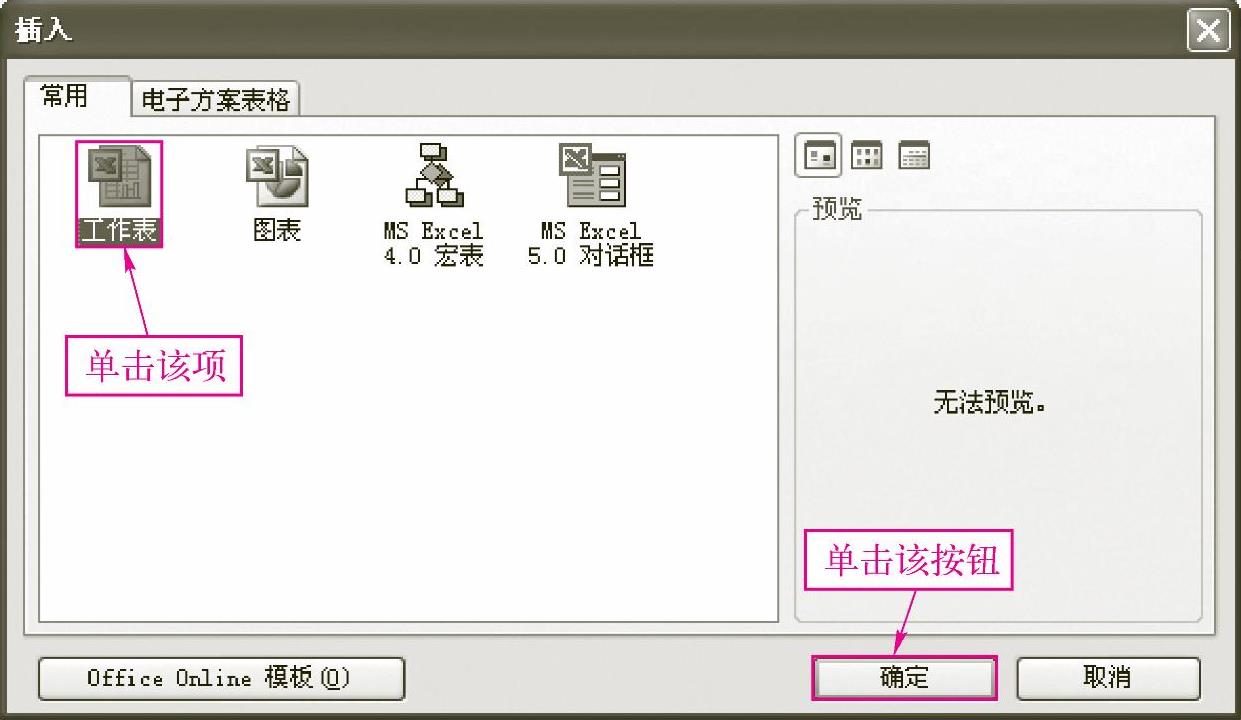
图5-12 【插入】对话框
(2)用户可以根据需要,改变在打开工作簿时默认的工作表数,具体操作步骤如下:
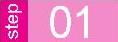 单击【工具】菜单→【选项】命令,打开【选项】对话框,如图5-13所示。
单击【工具】菜单→【选项】命令,打开【选项】对话框,如图5-13所示。
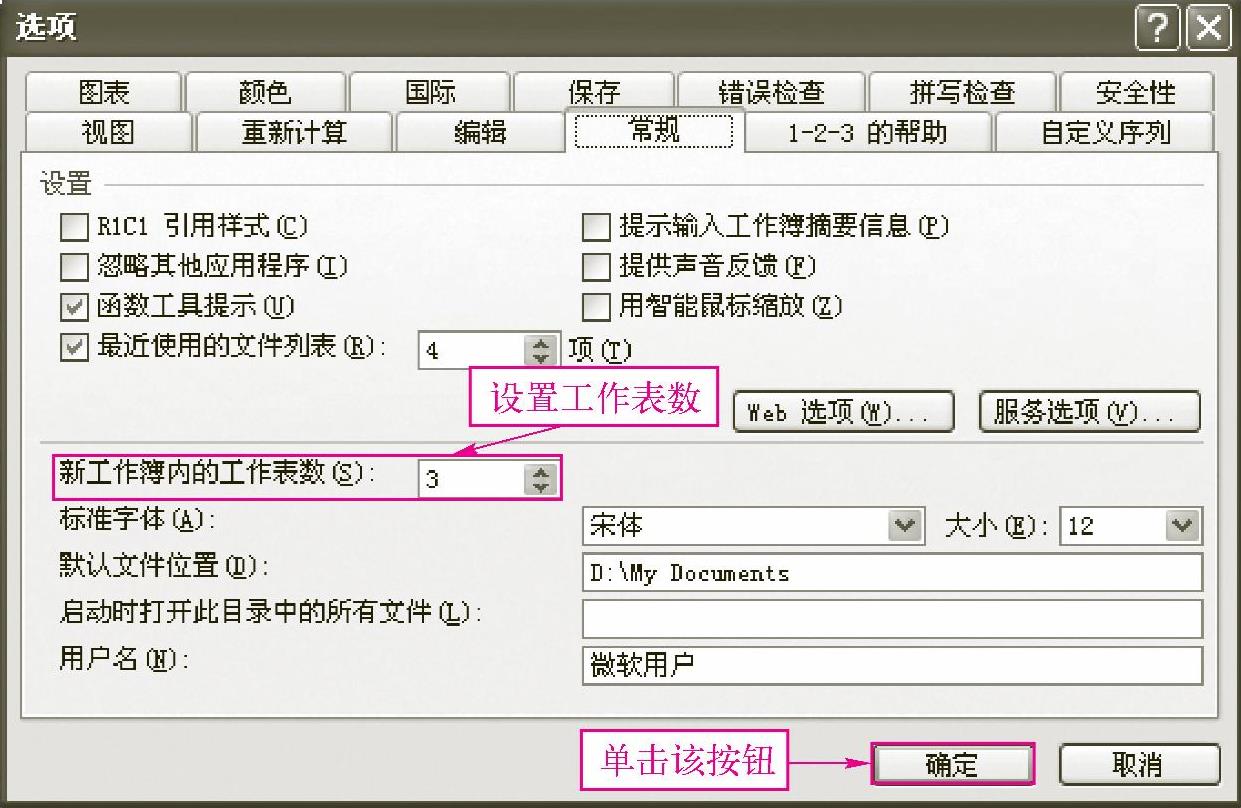
图5-13 【选项】对话框
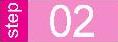 单击【常规】选项卡,在【新工作簿内的工作表数】文本框中输入或选择工作表数。
单击【常规】选项卡,在【新工作簿内的工作表数】文本框中输入或选择工作表数。
 单击【确定】按钮。
单击【确定】按钮。
